Программное обеспечение для считывания количества кадров в одну секунду в софте на технологиях Open Graphics Library или D3D11, предназначенное для использования на компьютерах с операционной системой Microsoft Windows от компании «Beepa Pty Ltd». Пользователи Fraps могут делать скриншоты и осуществлять фиксацию происходящего на экране монитора своего ПК в видеоролики высочайшего качества. Востребовано данное приложение многими специалистами и любителями компьютерных игр на OpenGL/DirectX. Скачать Фрапс можно с официального сайта разработчиков. Там же можно ознакомиться с подробностями и возможностями утилиты. В данной статье – акцент на снятие скриншота с дисплея персонального компьютера.
Содержание
Fraps как скриншотер
Screen Capture Software позволяет захватывать снимок экрана одним нажатием клавиши. Не нужно вставлять снэпшот в графический редактор (Microsoft Paint, Paint.Net, Adobe Photoshop) при каждом скриншотировании для продолжения захвата изображения. Все снимки экрана автоматически получают уникальное название и имеют метку времени, при сохранении в специальную папку на ПК.
Как скачать Фрапс
Загрузку любого программного обеспечения лучше всего производить с проверенных официальных источников. Эти рекомендации актуальны и для желающих скачать Fraps торрент или для пользователей, не владеющих английским языком и желающих скачать крякнутый Фрапс на русском языке из глобальной сети Интернет.
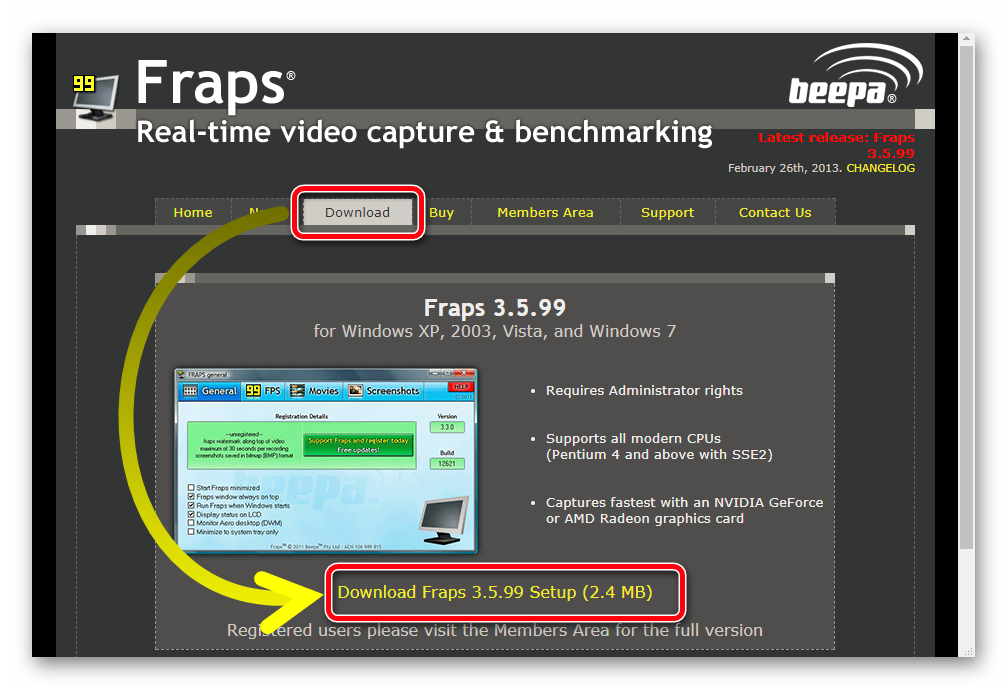
Установка на компьютер
Процесс инсталляции утилиты на компьютер идентична другому софту.
Двойной клик левой кнопкой мыши по скачанному файлу-инстралляшки, кнопка «Запустить».
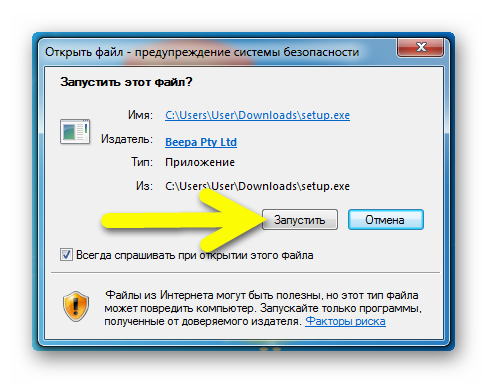
Обязательный пункт подтверждение лицензионного соглашения.
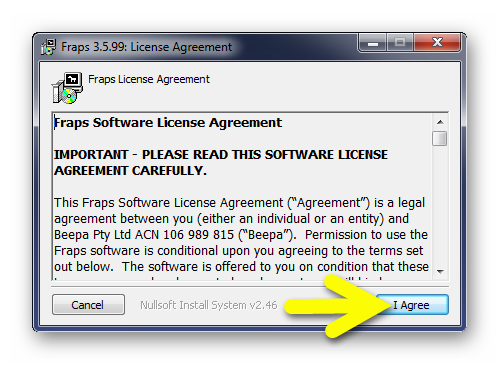
Выбор папки для установки программы Фрапс => кнопка «Next».

Выбор документа, откуда будет запускаться программа с созданием фирменного ярлыка.
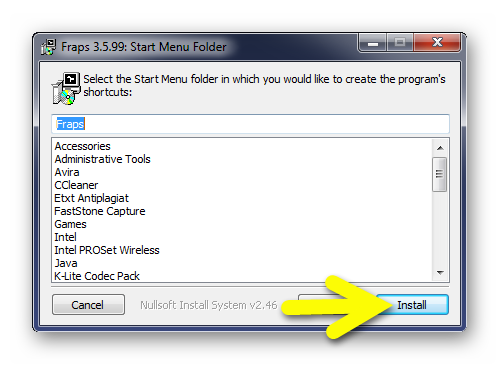
Утилита Фрапс успешно установлена на пользовательскую машину.
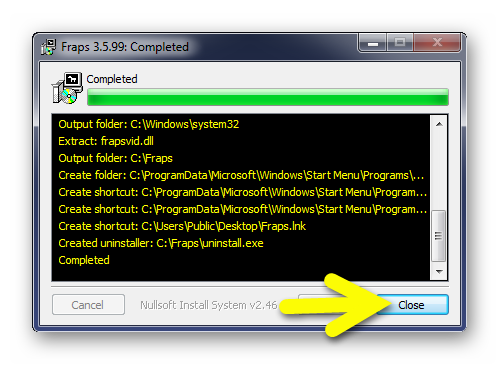
На «Рабочем столе» появиться новая иконка для быстрого запуска программы.

Как пользоваться Фрапсом
Открыв программу, пользователь тут же столкнётся с ограничениями, наложенными разработчиками на незарегистрированных пользователей, а именно:
- Запись цикла отключена;
- Водяной знак «Fraps» поверх видеороликов;
- Максимальная длительность записи не более 30 секунд;
- Скриншоты доступны для сохранения только в формате растрового изображения (BMP).
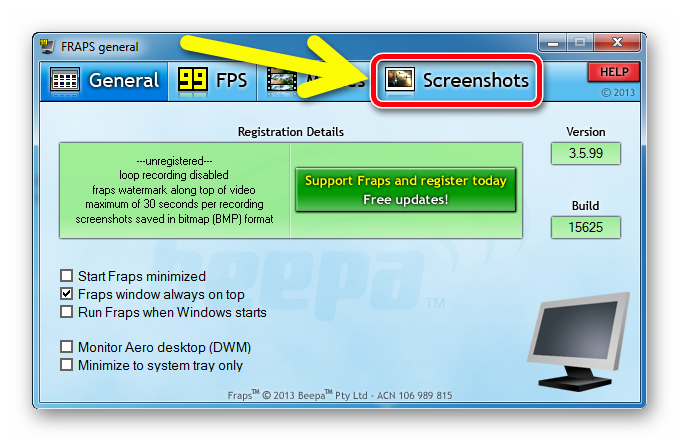
Нажав на зелёную кнопку для регистрации, в браузере по-умолчанию откроется официальная страница с предложением о покупки утилиты и снятия всех ограничений.
За 37$ пользователь получит возможность записывать видео с экрана без водяных знаков, пока позволяют ресурсы на жёстких дисках. Захват скриншотов в более качественных форматах JPG, PNG и TGA. Обновления для Fraps станут полностью БЕСПЛАТНЫ.
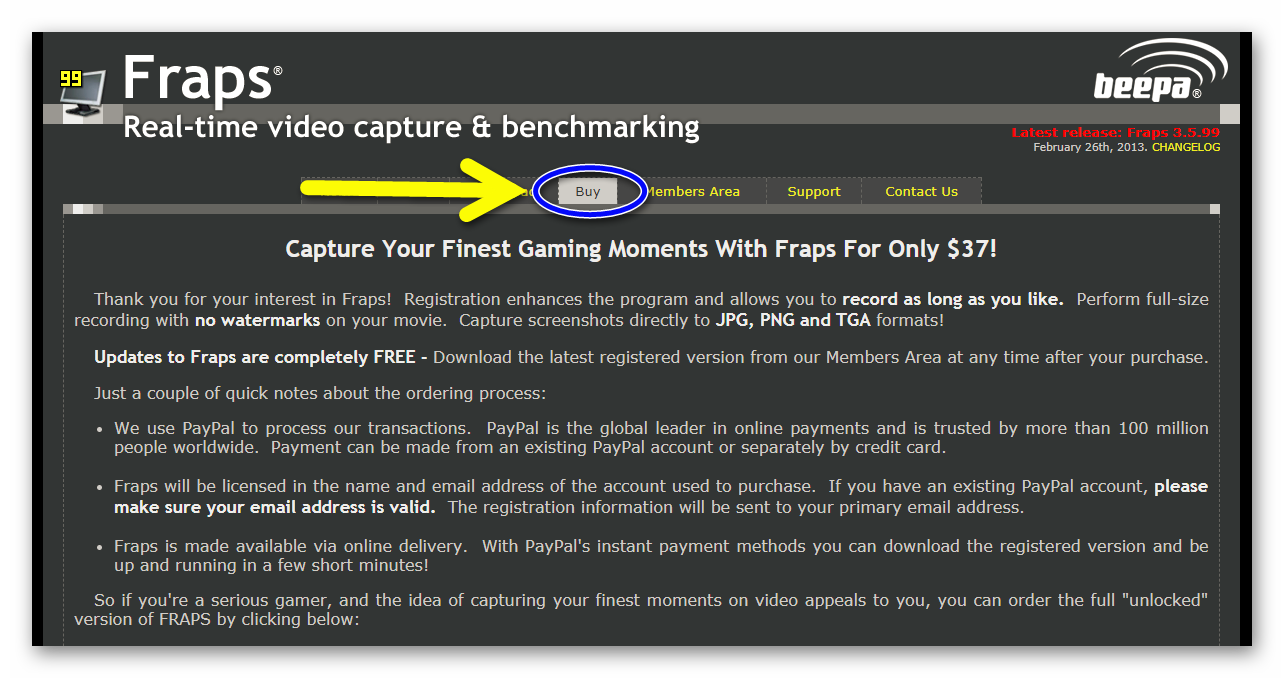
Для серьезных геймеров или людей зарабатывающих деньги на записи видео с экрана отличная идея для приобретения разблокированной версии FRAPS.
Возможности утилиты
Можно выбрать папку, в которой Fraps будет хранить все скриншоты. По умолчанию эта папка такая же, как и каталог, в который была установлен утилита, но пользователь может настроить хранилище на своё усмотрение, нажмите кнопку «Изменить» для выбора новой папки, или «Просмотр», чтобы отобразить текущее содержимое библиотеки.
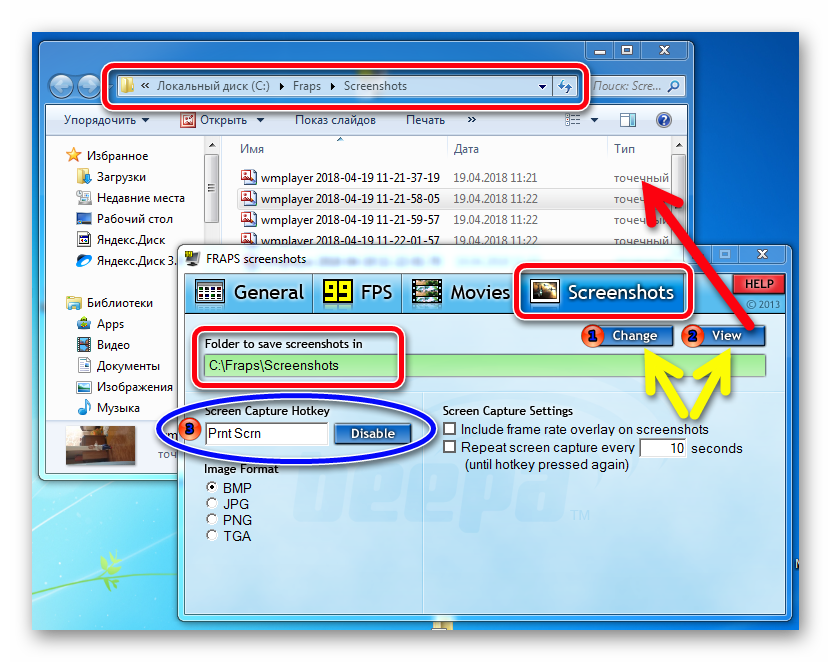
Горячая клавиша «Screen Capture» позволяет назначить кнопку, которая будет отвечать за снимок игрового экрана. Чтобы изменить горячую клавишу, необходимо щёлкнуть в соответствующее поле и нажать удобную кнопку и сочетание клавиш на клавиатуре для назначения этой функции. При нажатии кнопки «Отключить» горячая клавиша перестает действовать.
Тонкости в использовании
Программа Фрапс не предназначена для захвата изображений с экрана в классическом понимании этой функции. Fraps делает скрины только в динамических программах – это игры, медиа плееры.
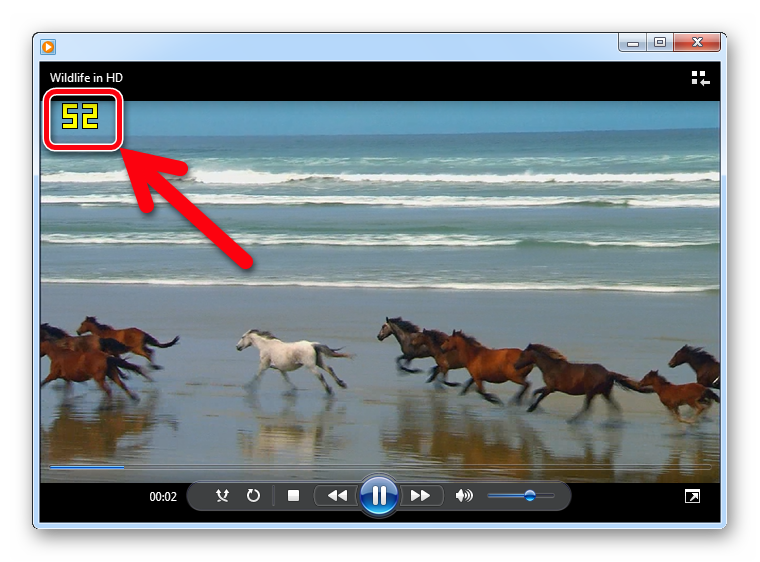
В помощь пользователю, чтобы понимать, что можно делать захват изображения, разработчики поместили счётчик кадров в верхнем левом углу дисплея. Если видны жёлтые цифры – делать снапшот можно, если цифр нет, увы, моментальный снимок сделать невозможно.
Для фиксации изображений с экрана рекомендуется воспользоваться другим инструментом. С подборкой альтернативных вариантов можно ознакомиться в рубрике «Скриншотеры».




